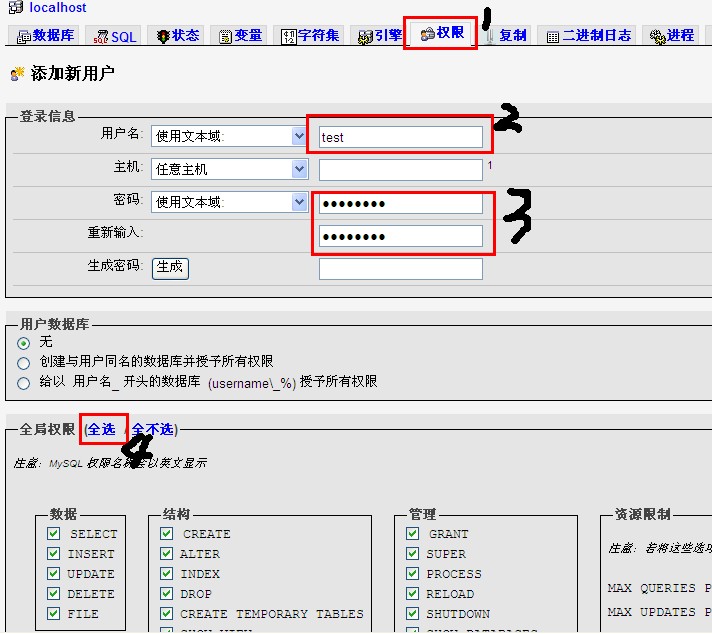2.MySQL以及PhpMyAdmin的配置
单独安装过MySQL的朋友们肯定会发现一个问题,以前安装MySQL的时候是需要配置一个root的密码的,可是安装wampserver的时候,至始至终都没有配置密码的步骤,那岂不是MySQL为空密码了?答案是肯定的,确实是空密码。这样岂不是很不安全?非常对,所以我们要修改密码呀,呵呵
1、左键点击,选择“phpMyAdmin”,就会打开phpMyAdmin的管理页面,点击右上方的“权限”,一般情况下会出现如图所示的表格,我们要做的就是点击每一行用户名为root的右边的。
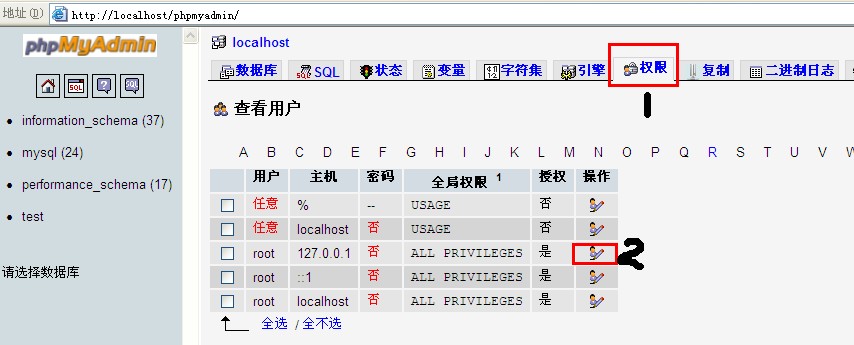
2、点击后,找到如图二所示的修改密码区域,填入欲修改的密码,再点击右下方的执行,片刻之后上方就会出现修改成功的提示,每一个root用户均需要做此操作,如果一时半会想不到一个好的密码,也可以使用“生成密码”功能生成一个随机的密码,但是这个密码一定要记住,忘记了麻烦可就大了。

备注:修改密码后可以看到 对应账户 密码栏 由原来的“否”变为“是”,如上图 绿色圈出部分。那么添加新用户(接下来会详细讲到)、删除用户 如 上图红色标出部分即可完成操作!
3、做完上述操作之后重启一下MySQL服务,然后刷新页面,大家就会发现出现了如图所示的错误,这是为什么呢?
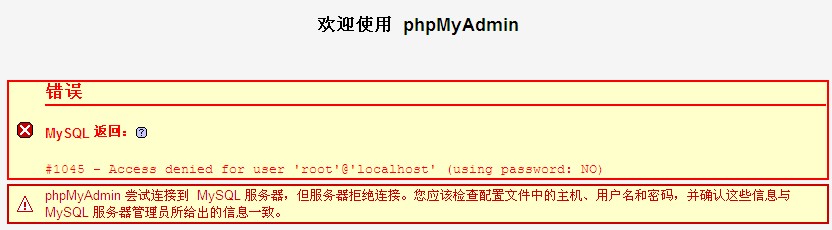
是因为刚才我们修改了MySQL的密码,但是没有修改phpMyAdmin与MySQL通讯的密码,怎么改呢?打开wampserver安装目录,然后依次打开\wamp\apps\phpmyadmin3.3.9,用记事本或者DW软件打开里面的config.inc.php,找到“$cfg['Servers'][$i]['password'] = '';”,在最后的两个单引号里面输入刚才修改的那个密码,然后保存,操作完毕之后再刷新一下phpMyAdmin的页面,是不是恢复正常了呢?
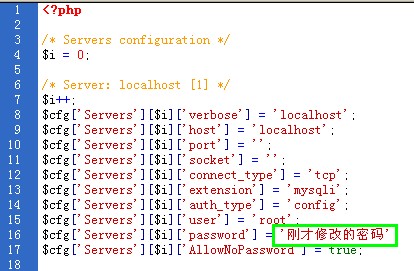
4、做完了上面的配置之后,我们需要给MySQL数据库创建一个用户以及用户对应的数据库,同样,点击右上方的权限按钮,找到中间偏下面的一个“添加新用户”链接,按照图示的方法创建一个用户以及对应的数据库,并赋予单个数据库管理权限,下面的资源限制则是按照实际情况填写就可以了,一般自用的情况下那个区域是可以保留默认的,最后再点击右下角的“执行”按钮,相应的用户以及数据库就创建好了。